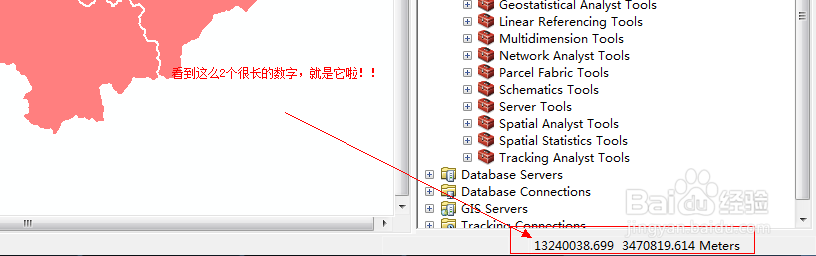1、打开已有的地图,并打开工具箱,如下图所示:

2、按照箭头指向,依次展开节点后,选择“Project”工具,如下图所示:
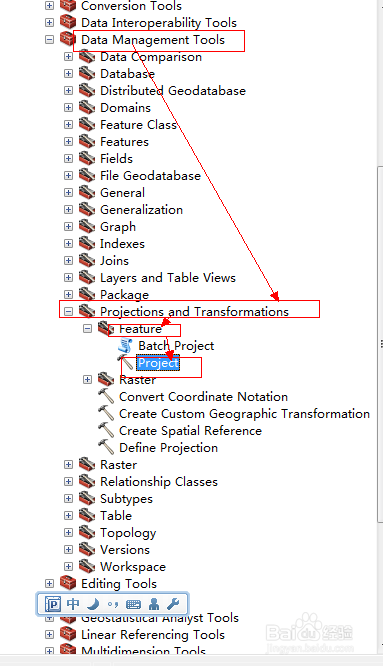
3、在打开的Project窗口中,选择输出的空间坐标系统,然后,点击“Select”,如下图所示:
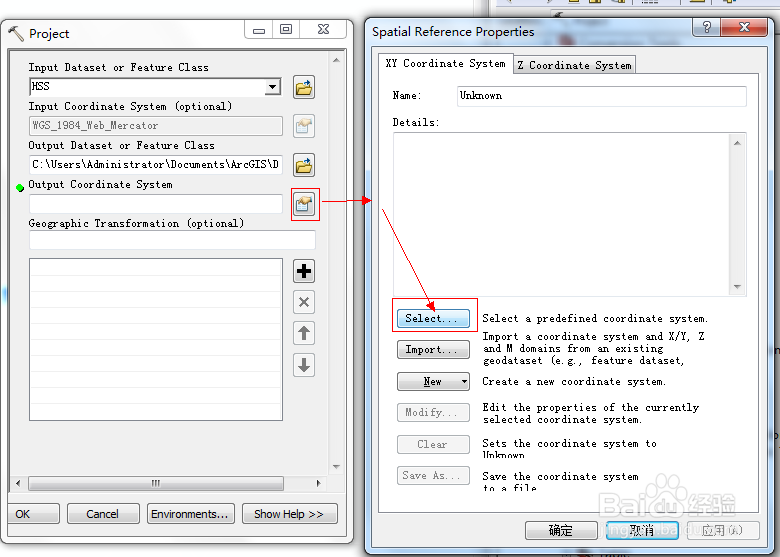
4、选择“Projected Coordinate System”,如下图所示:

5、选择“World”,点击“Add”,如下图所示:
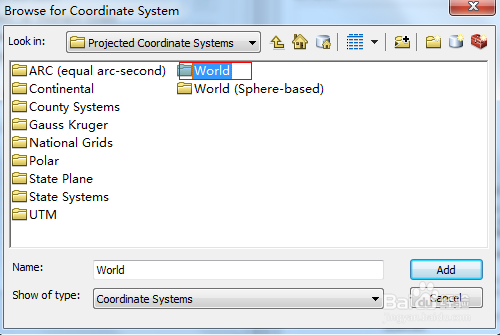
6、找到WGS1984 Web Mercator.prj,点击“Add”,如下图所示:

7、在下拉框中,选择仅有的一项,然后点击“OK”,至此已经完成(这里请注意:请记住Output Dataset or Feature Class中的位置,那是转换后的输出shp位置),如下图所示:
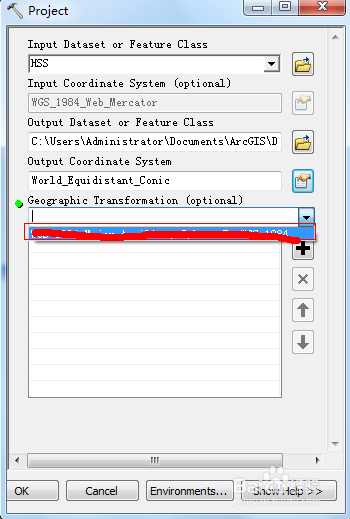
8、关闭ArcMap,重新打开ArcMap,敛财醣沁并Add Data上一步中转换后的那个图层shp文件,此时的图层已经是墨卡托坐标系了,如下图所示: